环境搭建:Redis 概述、安装与配置指南(含windows、macOS、Linux)
CSDN 2024-08-25 15:07:03 阅读 53
环境搭建:Redis 概述、安装与配置指南(含windows、macOS、Linux)
Redis 是一个开源的内存数据结构存储系统,广泛应用于缓存、消息队列和实时分析等场景。本文将详细介绍如何在不同操作系统上安装和配置 Redis,包括验证安装的步骤、配置文件的修改以及常见问题的解决方案。此外,我们将讨论 Redis 与 MySQL 和 MongoDB 的关系及其在不同应用场景中的作用。
大纲
环境搭建:Redis 概述、安装与配置指南(含windows、macOS、Linux)1. Redis 简介1.1 Redis 与 MySQL 和 MongoDB 的关系Redis 的特点MySQL 的特点MongoDB 的特点
2. 安装 Redis2.1 在 Windows 上安装 Redis2.1.1 下载、安装和启动2.1.2 验证安装2.1.3 配置环境变量方法 1: 使用命令提示符或 PowerShell 添加路径方法 2: 使用图形界面添加路径
2.2 在 macOS 上安装 Redis2.2.1 使用 Homebrew 安装2.2.2 验证安装
2.3 在 Linux 上安装 Redis2.3.1 使用包管理器安装2.3.2 验证安装
3. 配置 Redis3.1 修改 Redis 配置文件主要参数设置
3.2 设置密码保护3.3 配置持久化选项
4. 启动和管理 Redis 服务4.1 启动 Redis 服务4.2 检查 Redis 状态
5. 常见问题与解决方案5.1 无法连接到 Redis 服务5.1.1 问题描述5.1.2 解决方案
5.2 Redis 性能优化5.2.1 调整最大内存使用5.2.2 使用 Redis 集群
6. 结论
1. Redis 简介
Redis 是一个高性能的内存数据结构存储系统,支持丰富的数据结构类型,包括字符串、哈希、列表、集合和有序集合等。其高效的内存存储特性使得它非常适合于高频访问的数据场景。
1.1 Redis 与 MySQL 和 MongoDB 的关系
Redis、MySQL 和 MongoDB 是三种广泛使用的数据库系统,各自适用于不同的应用场景。以下是它们之间的关系及特点:
| 特性 | Redis | MySQL | MongoDB |
|---|---|---|---|
| 类型 | 内存数据结构存储系统 | 关系型数据库管理系统 | 文档型数据库管理系统 |
| 数据模型 | 键值对 (Key-Value) | 关系模型 (表、行、列) | 文档模型 (JSON/BSON 文档) |
| 持久化 | 支持 RDB 和 AOF 两种持久化机制 | 数据持久化到磁盘 | 数据持久化到磁盘 |
| 性能 | 高速读写,低延迟,适用于缓存和实时数据处理 | 性能稳定,适合复杂查询和事务管理 | 高性能读写,适用于大数据量存储和快速查询 |
| 使用场景 | 缓存、会话存储、消息队列 | 事务处理、结构化数据存储、复杂查询 | 大数据分析、内容管理、实时数据处理 |
| 事务支持 | 支持简单的事务控制 | 完整的 ACID 事务支持 | 支持多文档事务 |
| 扩展性 | 支持集群和主从复制,横向扩展方便 | 支持主从复制,分片支持有限 | 支持分片和复制,具备高扩展性 |
| 查询语言 | 简单命令行操作 | SQL 查询语言 | MongoDB 查询语言(类 JSON) |
Redis 的特点
内存存储: Redis 将数据存储在内存中,读写速度极快,非常适合需要快速响应的场景。数据结构丰富: 支持多种数据结构,使其应用范围广泛。灵活性: 适用于缓存、实时数据分析、消息队列等。
MySQL 的特点
关系模型: MySQL 使用关系型数据模型,非常适合需要复杂查询和事务处理的场景。数据一致性: 提供强大的 ACID 特性,确保数据的一致性和完整性。广泛应用: 适用于大多数传统应用,如企业应用、电子商务网站等。
MongoDB 的特点
文档存储: MongoDB 使用文档模型,适合存储非结构化数据。高扩展性: 支持大规模数据存储和高效的读写性能。灵活查询: 提供强大的查询功能,适用于大数据分析和内容管理系统。
在应用场景中,Redis 通常被用作 MySQL 和 MongoDB 的缓存层,用于加速数据访问,而 MySQL 和 MongoDB 则用于持久化存储和复杂数据处理。通过结合使用这些数据库,可以实现性能与功能的最佳平衡。

图 1: Redis、MySQL 和 MongoDB 的关系图
2. 安装 Redis
2.1 在 Windows 上安装 Redis
2.1.1 下载、安装和启动
Redis 官方并没有直接支持 Windows 的版本,但可以通过第三方工具来安装。
下载 Redis for Windows: 从 Microsoft Open Tech GitHub 下载最新的 Redis Windows 版本。
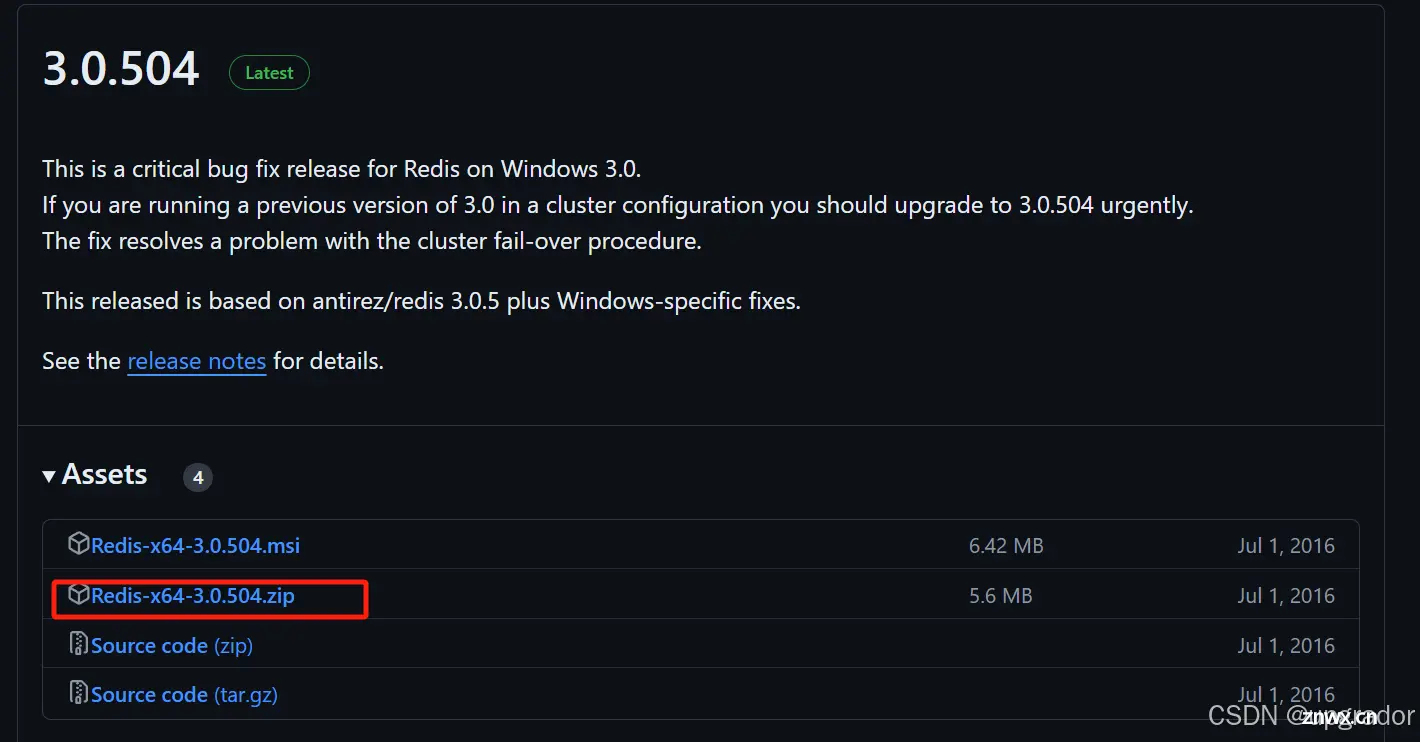
*图 2: 下载页面
安装 Redis:
解压下载的文件到指定目录,例如 <code>D:\RootRedis。此时即安装完成 启动redis
打开解压目录,找到 redis-server.exe,双击运行。出现
[23476] 02 Aug 22:28:39.906 # Warning: no config file specified, using the default config. In order to specify a config file use D:\RootRedis\redis-server.exe /path/to/redis.conf
_._
_.-``__ ''-._
_.-`` `. `_. ''-._ Redis 3.0.504 (00000000/0) 64 bit
.-`` .-```. ```\/ _.,_ ''-._
( ' , .-` | `, ) Running in standalone mode
|`-._`-...-` __...-.``-._|'` _.-'| Port: 6379
| `-._ `._ / _.-' | PID: 23476
`-._ `-._ `-./ _.-' _.-'
|`-._`-._ `-.__.-' _.-'_.-'|
| `-._`-._ _.-'_.-' | http://redis.io
`-._ `-._`-.__.-'_.-' _.-'
|`-._`-._ `-.__.-' _.-'_.-'|
| `-._`-._ _.-'_.-' |
`-._ `-._`-.__.-'_.-' _.-'
`-._ `-.__.-' _.-'
`-._ _.-'
`-.__.-'
[23476] 02 Aug 22:28:39.909 # Server started, Redis version 3.0.504
[23476] 02 Aug 22:28:39.909 * The server is now ready to accept connections on port 6379
Redis 启动信息解析表格
| 信息项 | 内容 | 解释 | 默认配置 |
|---|---|---|---|
| PID (进程ID) | [23476] | Redis 进程的标识符 (PID)。每次启动 Redis 时,系统会分配一个唯一的 PID。 | 否 |
| 启动时间 | 02 Aug 22:28:39.906 | Redis 启动的日期和时间戳。 | 否 |
| 配置文件 | Warning: no config file specified, using the default config. | 启动时未指定配置文件,因此使用默认配置。 | 是 |
| 版本信息 | Redis 3.0.504 (00000000/0) 64 bit | 显示 Redis 的版本号和编译信息。 | 是 |
| 运行模式 | Running in standalone mode | 表示 Redis 运行在单机模式。 | 是 |
| 监听端口 | Port: 6379 | Redis 默认监听的端口是 6379。 | 是 |
| 进程ID (PID) | PID: 23476 | Redis 进程的唯一标识符。 | 否 |
| 网站 | http://redis.io | 官方 Redis 网站链接。 | 是 |
| 服务器启动信息 | Server started, Redis version 3.0.504 | Redis 服务器成功启动。 | 是 |
| 连接准备 | The server is now ready to accept connections on port 6379 | Redis 服务器已准备好接收连接。 | 是 |
2.1.2 验证安装
执行这一步之前需要先启动redis,也就是2.1.1节的clause 3启动。后续章节也会介绍配置环境变量后的启动方式。
为了验证 Redis 安装成功,请确保您在 Redis 的安装目录下执行命令:
打开命令提示符(Command Prompt)或 PowerShell
您可以通过点击 开始 菜单,输入 cmd 或 PowerShell 来启动。
使用 cd 指令进入 Redis 安装目录
假设 Redis 安装在 D:\RootRedis 目录下,您需要进入该目录:
cd D:\RootRedis
运行 redis-cli ping 命令以验证安装
确保您在正确的目录下,执行以下命令:
redis-cli ping
期望输出
如果 Redis 正常运行,您应该看到如下响应:
PONG
这表示 Redis 客户端已成功连接到 Redis 服务器。
2.1.3 配置环境变量
首先回答一个问题,刚刚验证安装为什么需要进入 Redis 安装目录?
路径依赖: redis-cli 命令是 Redis 提供的客户端工具,需要在包含该工具的目录下执行,或确保该目录已被添加到系统的 PATH 环境变量中。环境配置: 在特定的开发环境中,可能需要特定版本的 Redis 客户端与服务器通信,因此必须准确定位到安装路径。
解决方案:使用 PATH 环境变量
如果您希望在任何路径下执行 redis-cli 命令,可以将 Redis 安装目录添加到系统的 PATH 环境变量中。以下是设置环境变量的步骤:
方法 1: 使用命令提示符或 PowerShell 添加路径
打开命令提示符或 PowerShell。
临时设置路径(仅当前会话有效):
set PATH=%PATH%;D:\RootRedis
或在 PowerShell 中:
$env:PATH += ";D:\RootRedis"
永久设置路径:
命令提示符:
setx PATH "%PATH%;D:\RootRedis"
PowerShell:
[System.Environment]::SetEnvironmentVariable("Path", $env:Path + ";D:\RootRedis", [System.EnvironmentVariableTarget]::Machine)
方法 2: 使用图形界面添加路径
打开“高级系统设置”
在“此电脑”上右键,选择“属性”,然后点击“高级系统设置”。
进入环境变量设置
在“系统属性”窗口中,点击“环境变量”。
编辑系统环境变量
在“系统变量”区域,选择 Path,然后点击“编辑”。点击“新建”,输入 D:\RootRedis,并确认保存。
通过明确进入 Redis 安装目录或设置环境变量,就可以在任何地方都能顺利使用 Redis CLI 工具。
2.2 在 macOS 上安装 Redis
2.2.1 使用 Homebrew 安装
Homebrew 是 macOS 上一个常用的软件包管理工具,可以方便地安装 Redis。
更新 Homebrew:
brew update
安装 Redis:
brew install redis
2.2.2 验证安装
启动 Redis 服务:
brew services start redis
使用 redis-cli 验证:
redis-cli ping
返回 PONG 表示安装成功。
2.3 在 Linux 上安装 Redis
2.3.1 使用包管理器安装
在大多数 Linux 发行版上,可以使用包管理器安装 Redis。例如,在 Ubuntu 上:
更新包列表:
sudo apt update
安装 Redis:
sudo apt install redis-server
2.3.2 验证安装
启动 Redis 服务:
sudo systemctl start redis-server
检查 Redis 状态:
sudo systemctl status redis-server
3. 配置 Redis
3.1 修改 Redis 配置文件
Redis 的配置文件在不同操作系统中的位置可能会有所不同。以下是如何在各系统上找到并修改 Redis 配置文件的详细步骤:
Linux/macOS:
配置文件通常位于 /etc/redis/redis.conf。
使用以下命令打开文件进行编辑:
sudo nano /etc/redis/redis.conf
Windows:
默认情况下,Redis 的 Windows 版本使用 redis.windows.conf 作为配置文件。通常位于 Redis 安装目录,例如 D:\RootRedis\redis.windows.conf。
可以使用任意文本编辑器(如 Notepad)打开此文件:
notepad D:\RootRedis\redis.windows.conf
主要参数设置
bind:绑定地址,默认是 127.0.0.1。可以更改为需要监听的 IP 地址。
bind 127.0.0.1
port:Redis 端口,默认是 6379。可以更改为其他端口以提高安全性。
port 6379
requirepass:设置访问 Redis 的密码(可选),以增强安全性。
requirepass your_password_here
maxmemory:设置最大内存使用限制。
maxmemory 256mb
maxmemory-policy:内存淘汰策略。
maxmemory-policy allkeys-lru
3.2 设置密码保护
为了提高安全性,建议为 Redis 设置密码保护。
编辑配置文件:
在配置文件中找到 requirepass 选项,取消注释并设置密码:
requirepass your_password_here
保存并重启服务:
Linux/macOS:
sudo systemctl restart redis-server
Windows:
如果 Redis 作为服务运行,重启服务的方法如下:
Stop-Service -Name Redis
Start-Service -Name Redis
如果 Redis 手动运行,请关闭并重新启动 redis-server.exe:
Stop-Process -Name redis-server
Start-Process -FilePath "D:\RootRedis\redis-server.exe" -ArgumentList "D:\RootRedis\redis.windows.conf"
3.3 配置持久化选项
Redis 提供两种持久化方式:RDB 快照和 AOF 日志。
RDB 快照:默认开启,每隔一段时间生成数据快照。
配置项示例:
save 900 1
save 300 10
save 60 10000
AOF 日志:记录每次写操作,可以通过追加日志重建数据。
开启 AOF:
appendonly yes
4. 启动和管理 Redis 服务
4.1 启动 Redis 服务
根据是否配置了环境变量,Windows 下启动 Redis 的方法略有不同:
Windows:
已配置环境变量:
在 命令提示符(Command Prompt) 或 PowerShell 中,需运行:
# 启动 Redis 服务器,并指定配置文件,配置文件路径D:\RootRedis\redis.windows.conf
redis-server D:\RootRedis\redis.windows.conf
注意:即使您配置了环境变量,只是为了使系统知道 redis-server.exe 和 redis-cli.exe 这类可执行文件的路径,而并不自动处理配置文件的路径。当您在命令提示符或 PowerShell 中使用 redis-server 启动 Redis 并指定配置文件时,您需要确保 Redis 能够找到该配置文件所在的正确路径。
默认配置: 如果您只运行 redis-server 而不指定任何配置文件,Redis 将使用默认配置启动。
redis-server
未配置环境变量:
需要进入 Redis 的安装目录(如 D:\RootRedis)后启动:
# 启动 Redis 服务器,并指定配置文件,配置文件路径D:\RootRedis\redis.windows.conf
cd D:\RootRedis
.\redis-server.exe redis.windows.conf
macOS 和 Linux:
使用以下命令启动 Redis:
redis-server /etc/redis/redis.conf
4.2 检查 Redis 状态
Linux/macOS:
使用 systemctl 命令检查 Redis 服务状态:
sudo systemctl status redis-server
Windows:
已配置环境变量:
可以直接使用命令:
redis-cli ping
未配置环境变量:
在 Redis 安装目录下,执行:
cd D:\RootRedis
.\redis-cli.exe ping
输出示例:
PONG
5. 常见问题与解决方案
5.1 无法连接到 Redis 服务
5.1.1 问题描述
Redis 客户端无法连接到 Redis 服务器,可能出现如下错误信息:
Could not connect to Redis at 127.0.0.1:6379: Connection refused
5.1.2 解决方案
检查 Redis 是否正在运行:
使用命令 redis-cli ping 验证。
检查防火墙设置:
确保端口 6379 未被防火墙阻挡。
检查配置文件:
确保 bind 和 port 设置正确。
5.2 Redis 性能优化
5.2.1 调整最大内存使用
在配置文件中设置最大内存限制:
maxmemory 256mb
maxmemory-policy allkeys-lru
5.2.2 使用 Redis 集群
对于大规模应用,可以考虑使用 Redis 集群来分担负载。
6. 结论
本文详细介绍了 Redis 的概述、安装和配置方法,适用于多种操作系统。通过正确配置和优化,Redis 可以显著提高应用程序的性能和响应速度。Redis、MySQL 和 MongoDB 各有特点,通过结合使用,可以实现更高效的数据处理和存储解决方案。希望这篇文章能帮助你快速搭建并运行 Redis 服务,以满足不同的业务需求。
以上就是完整的 Redis 概述、安装与配置指南。如果您有任何问题或建议,请随时在评论区留言。希望这篇文章对您有所帮助!
声明
本文内容仅代表作者观点,或转载于其他网站,本站不以此文作为商业用途
如有涉及侵权,请联系本站进行删除
转载本站原创文章,请注明来源及作者。